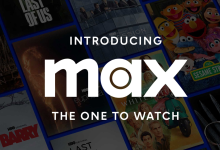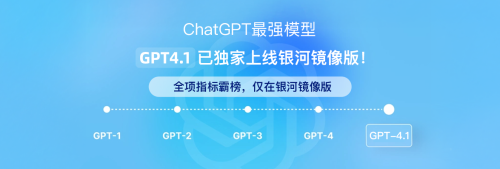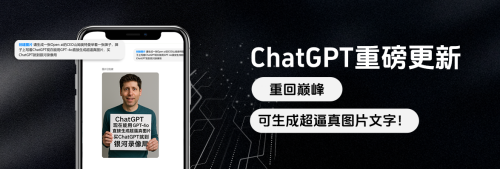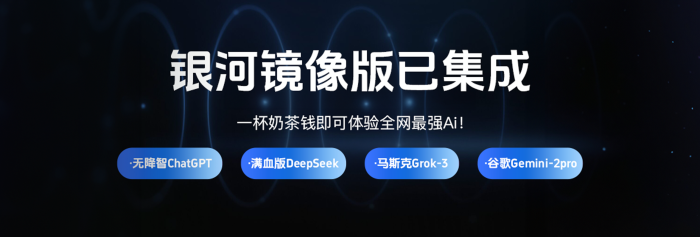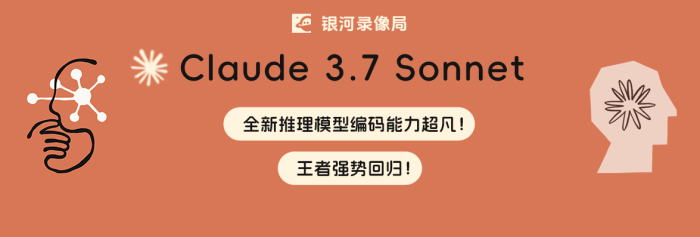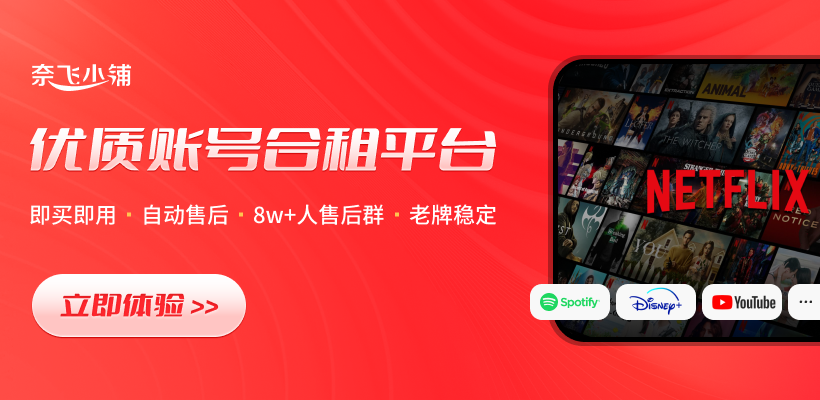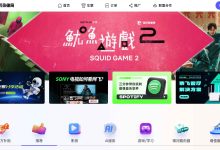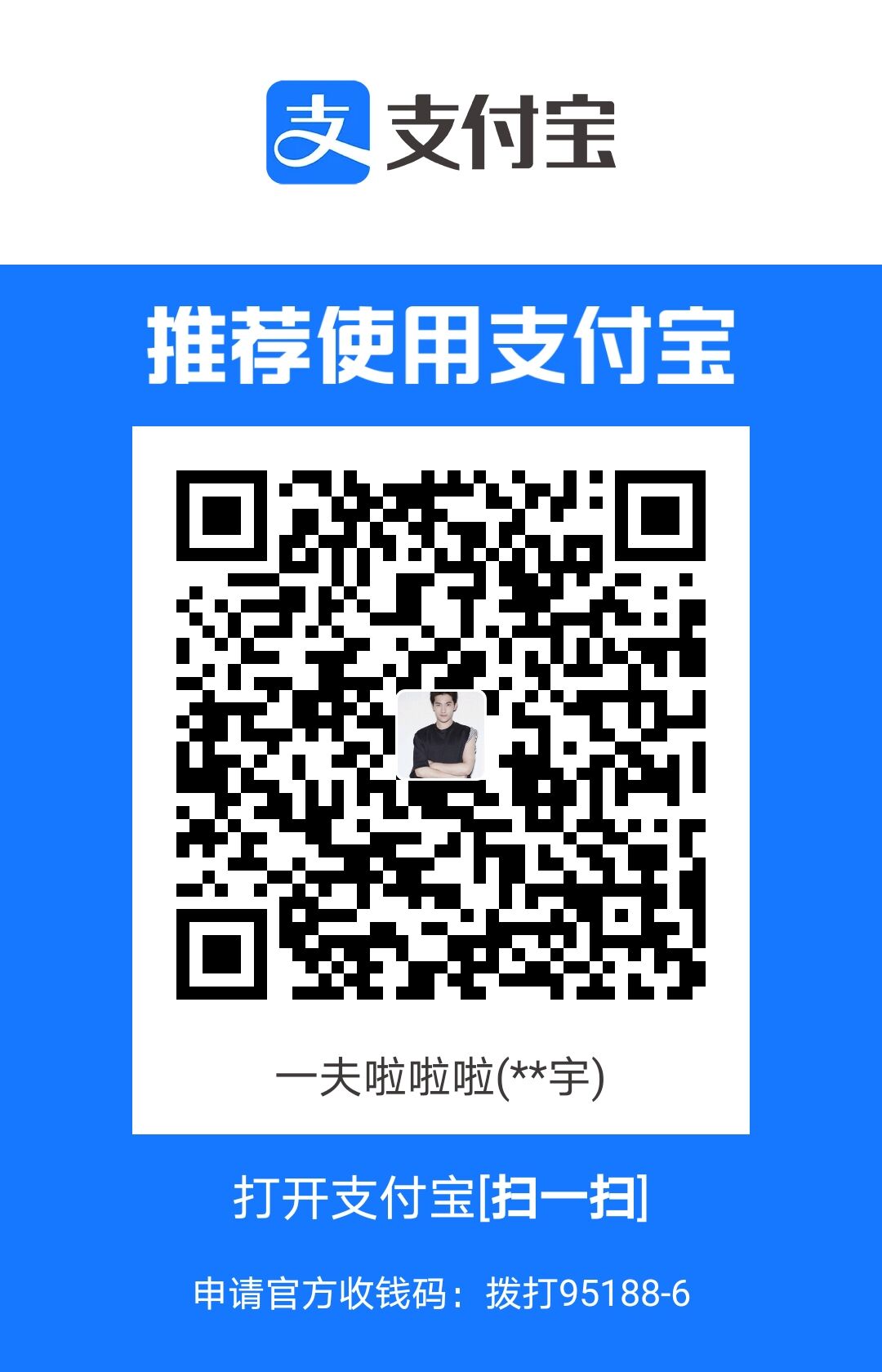YouTube 是全球最大的视频分享平台,拥有数十亿用户。它允许用户上传、分享和观看视频,涵盖娱乐、教育、新闻、音乐、博客、游戏等各类视频。
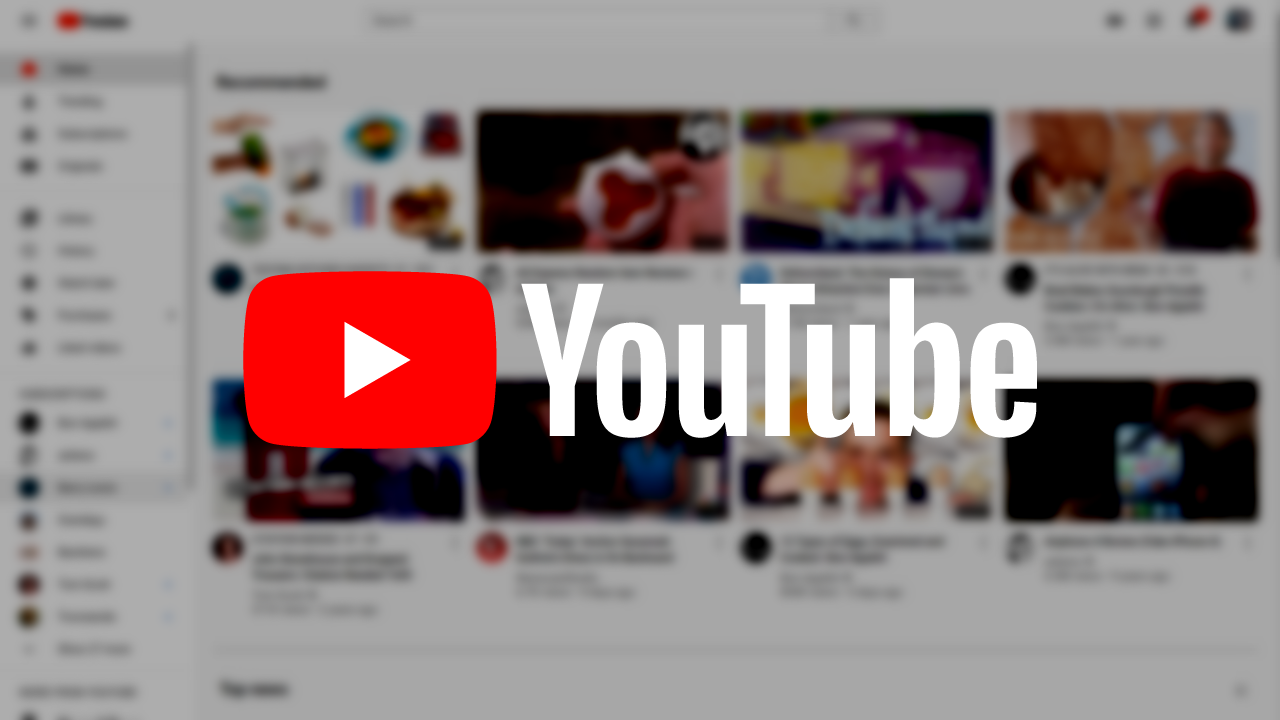
YouTube
通常,您可以使用 YouTube 的网页版来观看和分享视频。然而,如果您想更方便更快捷地访问YouTube,您可以在设备上安装 YouTube 桌面或移动应用。以下是详细的YouTube app下载指南。
一、YouTube APP 应用程序下载
对于全球数百万人来说,YouTube 是观看视频的最佳来源。但是,您不仅可以在智能手机上访问 YouTube。您可以为个人电脑、Mac、Android 设备或 iOS 设备下载并安装合适的 YouTube 应用。现在,让我们看看具体如何操作。
1.1 下载YouTube Android版应用
YouTube 提供了官方的 Android 应用程序,方便用户随时随地浏览精彩视频内容。如果您还没有安装 YouTube,可以按照以下步骤轻松获取:
- 打开 Google Play 商店
在设备上启动 Google Play 商店。 - 搜索 “YouTube”
在搜索栏中输入 “YouTube”,点击进入官方应用页面。 - 一键安装
点击“安装”按钮,即可快速下载并安装 YouTube 官方应用。
如果您因地区限制无法直接访问 Google Play 商店,也可以通过第三方平台(如 APKCombo)下载 YouTube APK 文件,并手动安装。
提升观影体验的额外建议
如果您希望进一步提升 YouTube 的观影体验,可以考虑YouTube视频网络加速工具或者解锁YouTube Premium会员功能,享受无广告播放、离线下载等服务,详情可以参考这篇文章:
YouTube 家庭会员拼车全指南(2025最新攻略) 附独家优惠码
1.2 下载YouTube APK安装版本
下载链接:
https://nav.xmpick.com/app/youtube
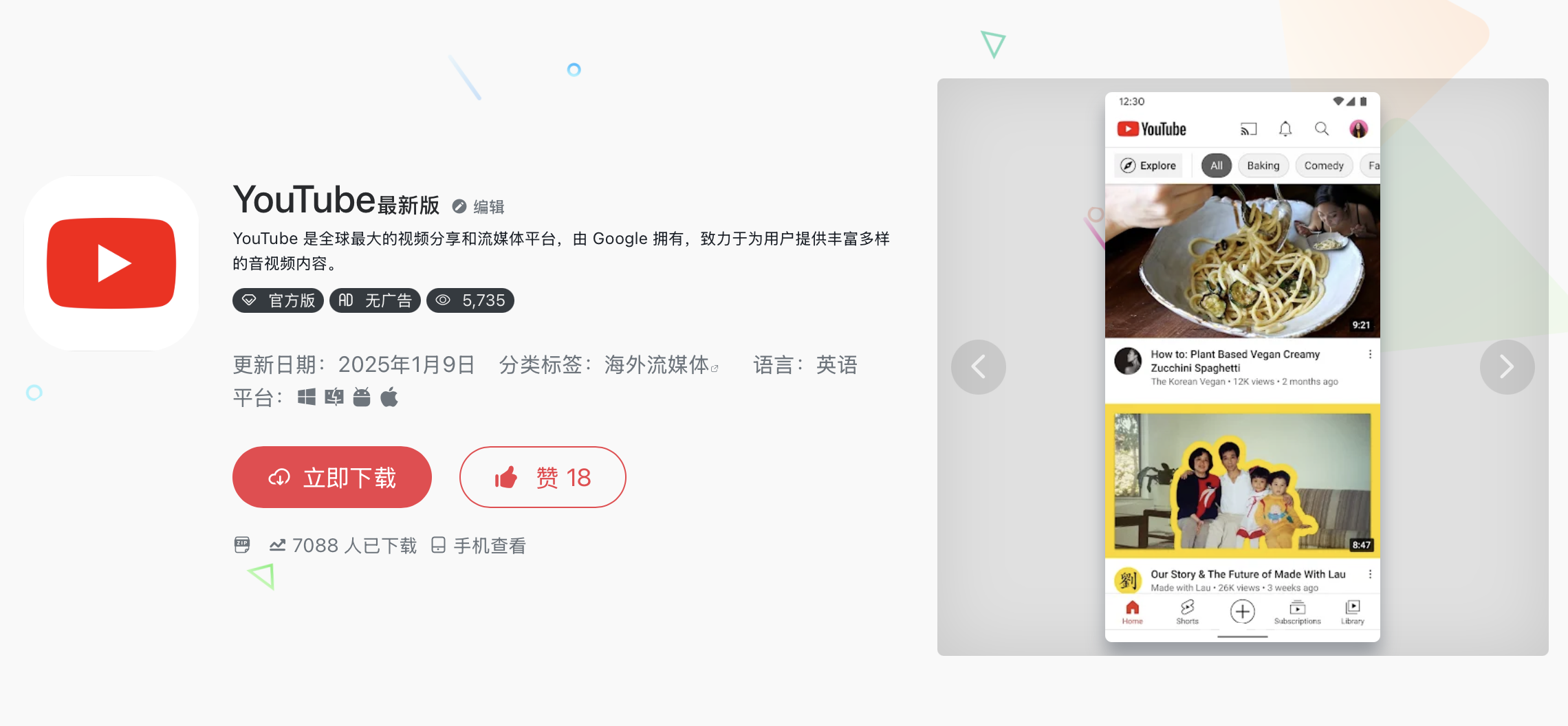
如果您在安卓APP上登录YouTube提示下面的错误:
Something went wrong. Please restart the app and try again.
Something went wrong. Please make sure your device has the latest version of Google Play.
这是因为Google Play版本过低导致,因为YouTube依赖了Google服务框架,您只需要将Google Play升级到最新版本,并重启APP即可。
1.3下载YouTube iOS版App(iPhone/iPad)
YouTube 也提供了适用于 iPhone 或 iPad 的官方 iOS 版本,您可以轻松下载。
- 在您的 iPhone 或 iPad 上打开 App Store。
- 在 App Store 中搜索 “YouTube”。
••点击“获取”按钮,将应用下载并安装到您的 iOS 设备上。
1.4 如何下载YouTube电脑版 (Windows 10/11或Mac)

YouTube 不提供适用于 Windows 或 macOS 的原生应用,但您仍有一些方法可以在 Windows 10/11 PC 或 Mac 上安装 YouTube 电脑版app。
方法1:使用YouTube网站
您可以通过 YouTube 网站将 YouTube app下载到您的 PC/Mac上。请查看以下详细步骤。
步骤1:在您的计算机上打开 Google Chrome 或 Microsoft Edge 浏览器。
步骤2:在浏览器中打开 YouTube 官方网站。
步骤3:点击上方地址栏右侧的“安装 YouTube”图标。
步骤4:点击“安装”按钮,快速在您的 PC/Mac 上下载安装YouTube电脑版应用。
步骤5:然后您可以双击桌面上的 YouTube 应用图标来启动 YouTube电脑版应用。
提示:此方法仅适用于 Chrome 或 Edge 浏览器。
方法2:创建YouTube的桌面快捷方式
如果您需要经常访问 YouTube 网站,可以考虑创建一个 YouTube 桌面快捷方式。
步骤1:打开您的 Google Chrome 浏览器。打开 YouTube 官方网站。
步骤2:打开 YouTube 网站后,点击右上角的三点图标并选择“保存和分享”。选择“创建快捷方式”。
步骤3:在弹出的“创建快捷方式”窗口中,点击“创建”按钮为 YouTube 创建快捷方式。
提示:此方法仅适用于 Google Chrome。
二、使用YouTube App的好处
YouTube app提供了一些增强用户体验的特点。以下是使用 YouTube app相对于网页版的一些主要优势。
- 使用 YouTube app 可以更快地打开和访问 YouTube。
- YouTube 应用具有更好的性能和速度。它比网页版加载更快。
- YouTube 应用可能会减小缓冲问题。
- YouTube app具有用户友好的界面,使您可以轻松浏览视频、播放列表和频道。
- YouTube 应用允许您下载视频以供离线观看。
••您可以在后台播放 YouTube 视频的同时使用其他应用。

三、YouTube视频下载方法

众所周知,YouTube 只有订阅YouTube Premium才能享受影片下载服务,但你可能并不知道它只是将影片下载保存到YouTube 平台上,无法永久珍藏,并且最高仅支援1080p 汇出画质,CP 值很低。目前提供几种免费下载YouTube 影片的方式,快来看看你更喜欢哪一种方法吧!
注:若需要YouTube Premium直接下载可以查看这篇YouTube家庭会员拼车指南,进行相应选择,更便宜,更省心!
方法一:使用Easy YouTube Video Downloader Express插件
火狐浏览器用户可以通过安装Easy YouTube Video Downloader Express插件来简化下载过程。这个插件直接嵌入到YouTube视频页面中,提供一个直观的下载按钮,用户可以一键选择所需的视频格式和质量,实现快速下载。
操作步骤:
1、打开火狐浏览器,搜索访问 Easy YouTube Video Downloader Express 插件页面。
2、点击下载按钮,安装插件到火狐浏览器中,并重启浏览器。
3、打开YouTube,浏览到你想下载的视频页面。
4、点击视频下方出现的“Download”按钮,会出现各种下载选项,有360p、720p、1080p,你可以选择合适的视频格式和质量。
5、点击所选格式,视频即会开始下载到本地。
方法二:使用DownSub下载视频字幕
如果你需要下载YouTube视频的字幕,DownSub是一个免费的web应用程序,可以直接从Youtube、VIU、Viki、Vlive等网站下载视频字幕。这款工具支持下载的字幕格式有SRT,TXT。DownSub也不会强迫用户下载或安装任何类型的扩展或第三方软件。它提供了一种在线下载视频字幕的方法,只需输入视频的URL并点击下载它可以帮助你下载视频中的字幕文件,而无需下载视频本身。
操作步骤:
1、访问YouTube,找到你想下载字幕的视频并复制链接。你可以在视频上右键点击copy,也可以在视频下方的分享share中找到视频地址。
2、打开DownSub网站(downsub.com),将视频链接粘贴到DownSub的输入框中,点击“Download”。下载工具就会自动分析这个视频中包含的字幕信息。分析好了后,它会提供SRT版本和TXT文件版本这两个下载版本,都可以下载。
同时,这个工具可以侦测出Youtube视频字幕是哪种语言。如果,你想要把字幕翻译成其他语言,可以在第二语言中进行选择,就会生成对应的语言版本。
方法三:使用4k Video Downloader视频下载工具
4k Video Downloader是一个强大的桌面软件,它兼容Windows 10/8/7/Vista/XP/Mac操作系统,可以帮你快速下载YouTube视频到本地离线观看或者批量将YouTube视频转换成MP3/M4A等音频格式。它允许用户下载YouTube播放列表和字幕,该软件还支持720P, 1080P, 2K, 4K, 8K超高清分辨率。
操作步骤:
1、从4k Video Downloader的官方网站(4kvideodownloader.com)下载并安装软件。
2、打开YouTube,找到你想下载的视频并复制链接。
3、打开4k Video Downloader,点击“Paste Link”按钮。将复制的链接粘贴到程序里进行解析,然后选择想要的视频质量并设置下载参数。
4、点击“Download”开始下载YouTube视频,等待YouTube视频下载完成,在 “已完成” 界面找到下载的视频,点击旁边的按钮可播放。
四、常见问题解答
4.1 下载YouTube视频是否合法?
YouTube视频下载的合法性取决于视频的版权状态和您下载视频的目的。如果视频是版权内容且未经授权,下载可能违反版权法。需要确保您拥有合法的权利来下载和使用视频内容。
4.2 YouTube视频下载工具能够下载高清视频吗?
是的,许多YouTube视频下载工具支持下载不同分辨率的视频,包括720p、1080p甚至4K。但具体可用选项取决于视频本身的质量和工具的功能。
4.3 如何增加YouTube视频的观看量和订阅者?
您可以通过优化视频标题、描述和标签来提高视频的搜索排名;制作高质量和具有吸引力的内容;定期发布视频以保持频道活跃;以及通过社交媒体和其他平台推广视频来增加曝光度。
4.4 YouTube频道运营最重要的指标是什么?
观看时间、订阅者增长、观看量、用户互动(如点赞、评论和分享)是YouTube频道运营中的关键指标。这些指标有助于提高YouTube搜索和推荐系统中的排名。
五、结论
无论您只是偶尔喜欢在 YouTube 上观看视频还是自己制作视频,在所有设备上下载 YouTube 应用都变得非常容易。本指南可帮助您解决所有这些问题,让您可以轻松地在 PC、Mac、Android 或 iOS 设备上观看您喜爱的节目。
推荐阅读: